【摘要】:3/4滚轮架的装配体如图8-93所示。单击“快速入门”工具栏上的“打开”按钮 ,在打开的“打开”对话框中选择“滚轮架.iam”装配体,单击“打开”按钮,打开滚轮架装配体。图8-94 “干涉检查”对话框图8-95 没有检测到干涉3/4剖视。单击主菜单中的“另存为”命令,打开“另存为”对话框,输入文件名为“四分之三滚轮架.iam”,单击“保存”按钮,保存文件。图8-96 选择XY平面图8-97 选择YZ平面
3/4滚轮架的装配体如图8-93所示。

图8-93 3/4滚轮架
操作步骤
(1)打开文件。单击“快速入门”工具栏上的“打开”按钮  ,在打开的“打开”对话框中选择“滚轮架.iam”装配体,单击“打开”按钮,打开滚轮架装配体。
,在打开的“打开”对话框中选择“滚轮架.iam”装配体,单击“打开”按钮,打开滚轮架装配体。
(2)干涉检查。单击“检验”标签栏“干涉”面板上的“干涉检查”按钮  ,打开如图8-94所示的“干涉检查”对话框,选择底座零件为定义选择集1,选择其他所有零件为定义选择集2,单击“确定”按钮,打开“提示”对话框,提示没有检测到干涉,如图8-95所示。
,打开如图8-94所示的“干涉检查”对话框,选择底座零件为定义选择集1,选择其他所有零件为定义选择集2,单击“确定”按钮,打开“提示”对话框,提示没有检测到干涉,如图8-95所示。
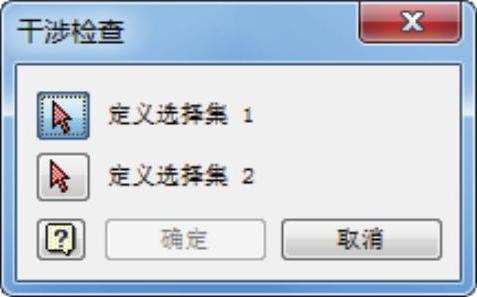
图8-94 “干涉检查”对话框
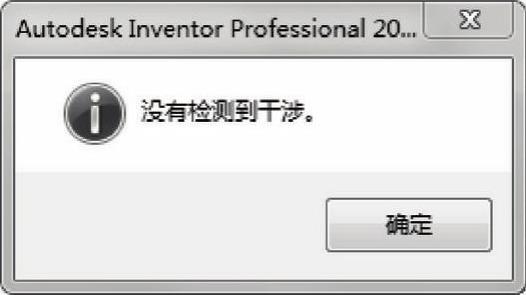 (www.daowen.com)
(www.daowen.com)
图8-95 没有检测到干涉
(3)3/4剖视。单击“视图”标签栏“外观”面板上的“3/4剖视图”按钮  ,根据提示选择XY平面用于剖视的工作平面,如图8-96所示,单击“继续”按钮
,根据提示选择XY平面用于剖视的工作平面,如图8-96所示,单击“继续”按钮  ,继续选择YZ平面用于剖视的工作平面,输入偏移距离为52.5 mm,如图8-97所示,单击“确定”按钮
,继续选择YZ平面用于剖视的工作平面,输入偏移距离为52.5 mm,如图8-97所示,单击“确定”按钮  ,完成剖视图的创建。
,完成剖视图的创建。
(4)保存文件。单击主菜单中的“另存为”命令,打开“另存为”对话框,输入文件名为“四分之三滚轮架.iam”,单击“保存”按钮,保存文件。

图8-96 选择XY平面
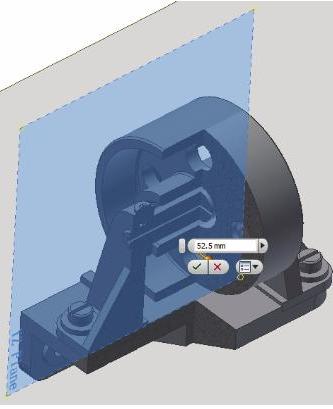
图8-97 选择YZ平面
免责声明:以上内容源自网络,版权归原作者所有,如有侵犯您的原创版权请告知,我们将尽快删除相关内容。






